Page 1

Модуль автонастройки
StarSense
Руководство
Артикул #94005
1
Page 2
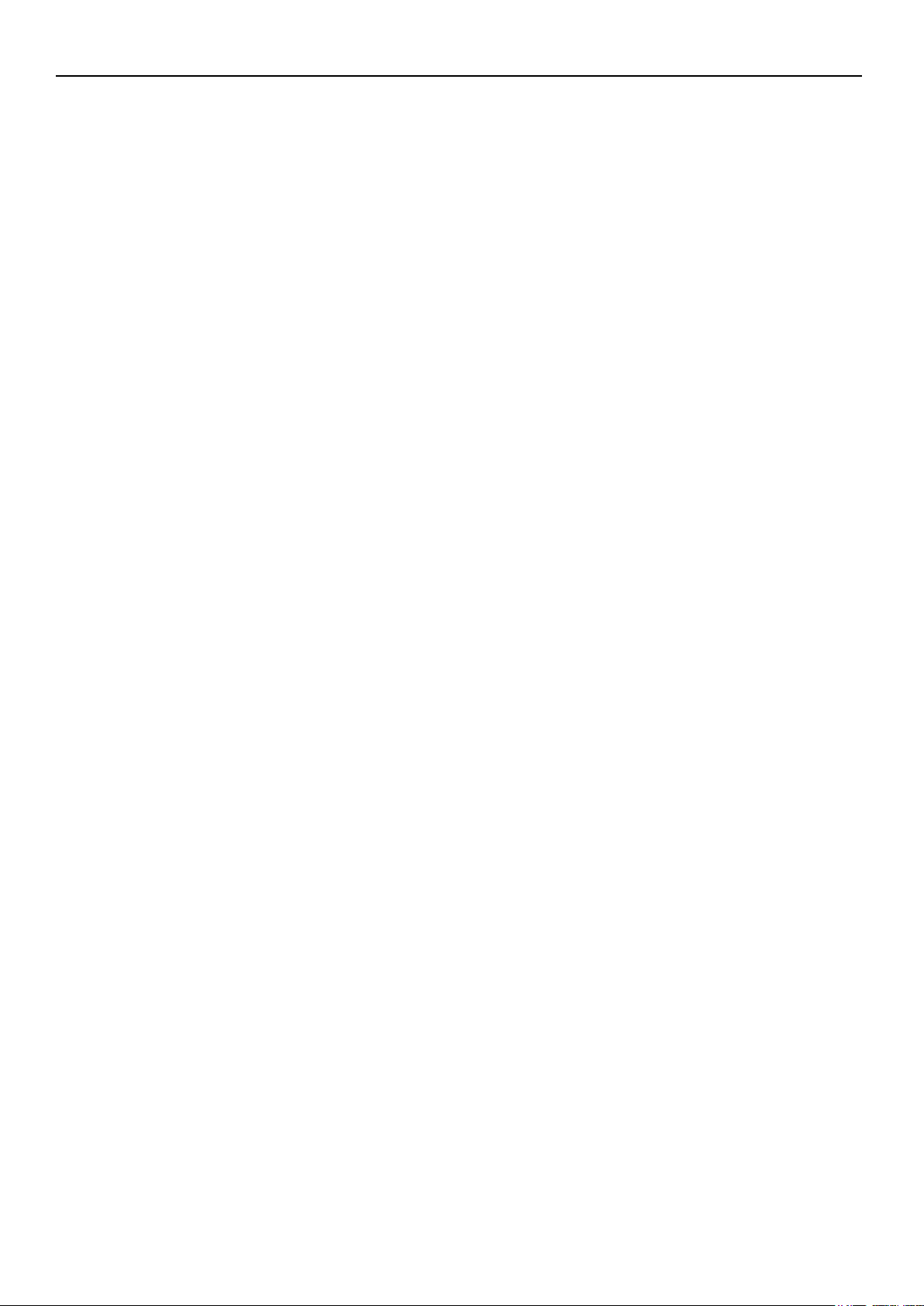
СОДЕРЖАНИЕ________________________________________________________________________
ВВЕДЕНИЕ…………………………………………………………………..……………………...…………………3
Предупреждение………………………………………………………………………………………..……….………3
Что в оробке…………………………..………………………………………………………………...…………….…4
Системные требования……………………...………………………………………………………….………………4
Совместимость с телескопами………………………...……….………………………………..………..…...………4
Совместимость с оптическими трубами………………………………………………………………………………4
СБОРКА………………………………………………………………………...………………………………………5
Установка камеры StarSense на телескоп…………………………………..…………………………………….……5
Замена кронштейна………………………………………………………...……………………………………..…….7
Использование искателя……………………………………………………………………………………..…..……..9
Подключение пульта StarSense к телескопу…………………………………………..…………………………..…10
БЫСТРЫЙ СТАРТ: ПРИВЯЗКА StarSense…………………………………….…………...……………………11
Первоначальная настройка: Калибровка центра………….……………...……………………………….…………12
Ручная привязка StarSense……………………………………………………………………………………….……13
Улучшение точности наведения с помощью StarSense………………………………………………………..……13
Привязка по объекту Солнечной системы……………………………………………………………...……………14
Предупреждение………………………………………………………………………………………………….……14
Советы по привязке по объекту Солнечной системы……….………………………………………………………15
Другие функции кнопки «ALIGN» («Привязка»)………………………………………………………………..… 15
Установка полярной оси…………………………………………………………………………………………...….16
ОБЗОР STARSENSE…………………………………..…………………………………………………..…………17
Камера StarSense……………………………………………………………………………………………………….17
Пульт StarSense………………………………………………………………………………………………...………17
Каталог объектов………………………………………………………………………………………..………….….19
Наведение на объект……………………………………………………………………………………….………… 19
Кнопка «Экскурсия по небу» (Sky Tour)…………………………………………………………...…...……………20
Кнопка «Идентификация» (Identify)…… …………….……………………..…………………….…………………20
Кнопки направления …………………………………………………………………………………………….……20
Кнопка скорости привода …………………………….….…………………………………………...………………21
Кнопка помощи……………………………………….………………………………………………….……………21
Кнопка меню………………………………………….…………………………………………………………..……22
Настройка базы данных………………………….……………………………………………………………………22
Телескоп…………………………………………………………………………………………..……………………22
Время и местоположение………………………………………………………………………..……………………25
Просмотр координат / наведение…………….…………………………………………………………….…………25
Пульт управления………………………………………………………………………………………..……….……26
Характеристики…………………….………………………………………………………………..………………28
2
Page 3
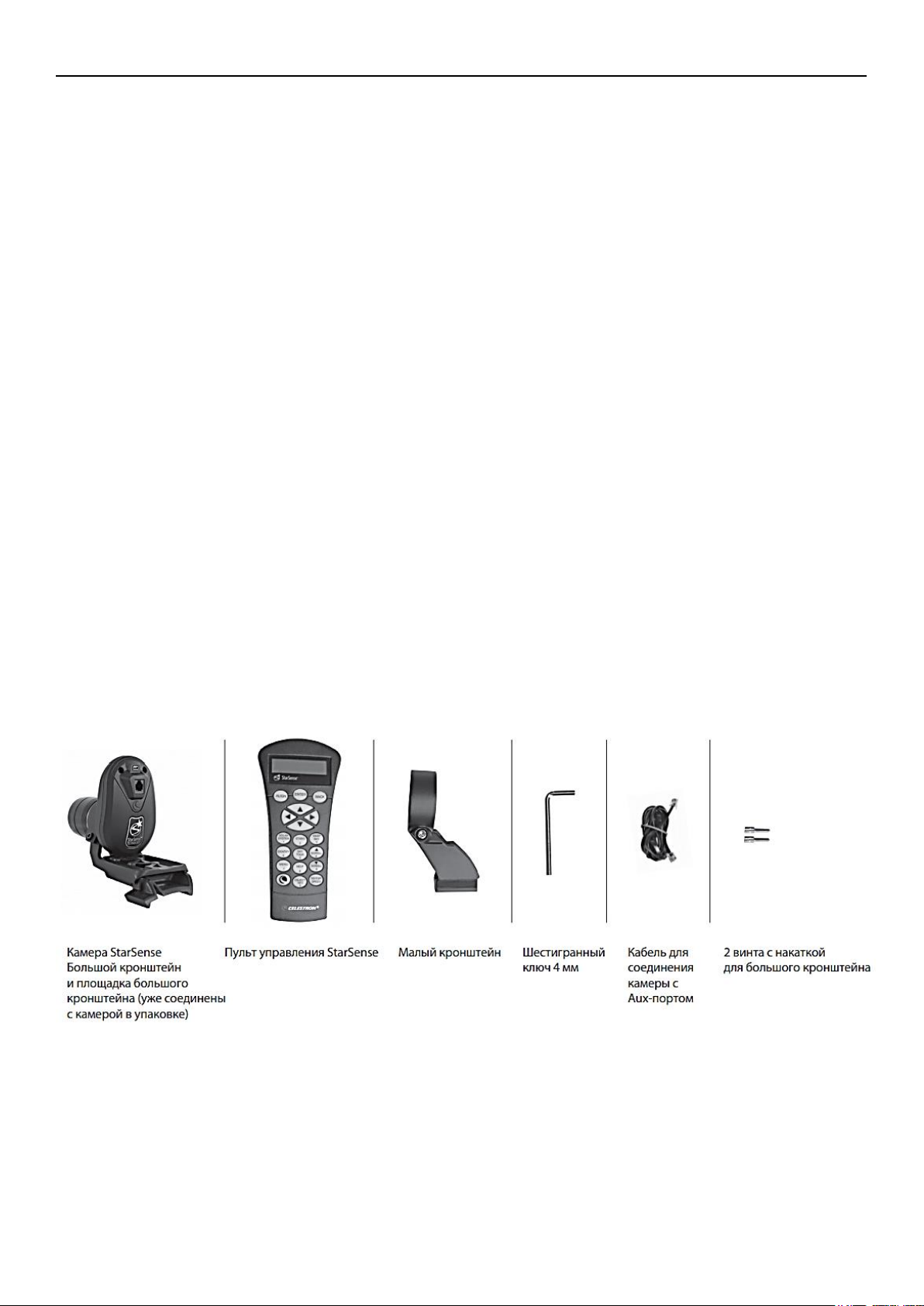
ВВЕДЕНИЕ____________________________________________________________________________
StarSense™ - это запатентованная технология, которая позволяет вашему телескопу самому
автоматически осуществлять привязку к звездному небу. Встроенная камера для автопривязки
StarSense получает изображение неба и анализирует его, идентифицируя звезды на изображении. На
основании этих данных StarSense может определить координаты центра изображения. Повторив эту
процедуру несколько раз, система сможет создать точную модель ночного неба. Когда привязка будет
завершена, вы сможете выбрать любой небесный объект из базы данных пульта управления, и
StarSense автоматически установит его в центре поля зрения вашего окуляра.
ПРЕДУПРЕЖЕНИЕ
• Никогда не смотрите прямо на Солнце невооруженным глазом или через телескоп (если у вас нет
надежного солнечного фильтра). Можно получить необратимое повреждение глаз.
• Никогда не используйте телескоп для проецирования изображения Солнца на какую-либо
поверхность. Чрезмерный внутренний нагрев может повредить телескоп и другие присоединенные к
нему принадлежности.
• Никогда не пользуйтесь окулярными солнечными фильтрами или призмой Гершеля. Тепло,
выделяющееся внутри трубы телескопа, может вызвать поломку или растрескивание этих
приспособлений, что позволит солнечному свету без ослабления достичь глаза.
• Не оставляйте телескоп без присмотра, особенно в присутствии людей, незнакомых с устройством
вашего телескопа, или детей.
Что в коробке
3
Page 4
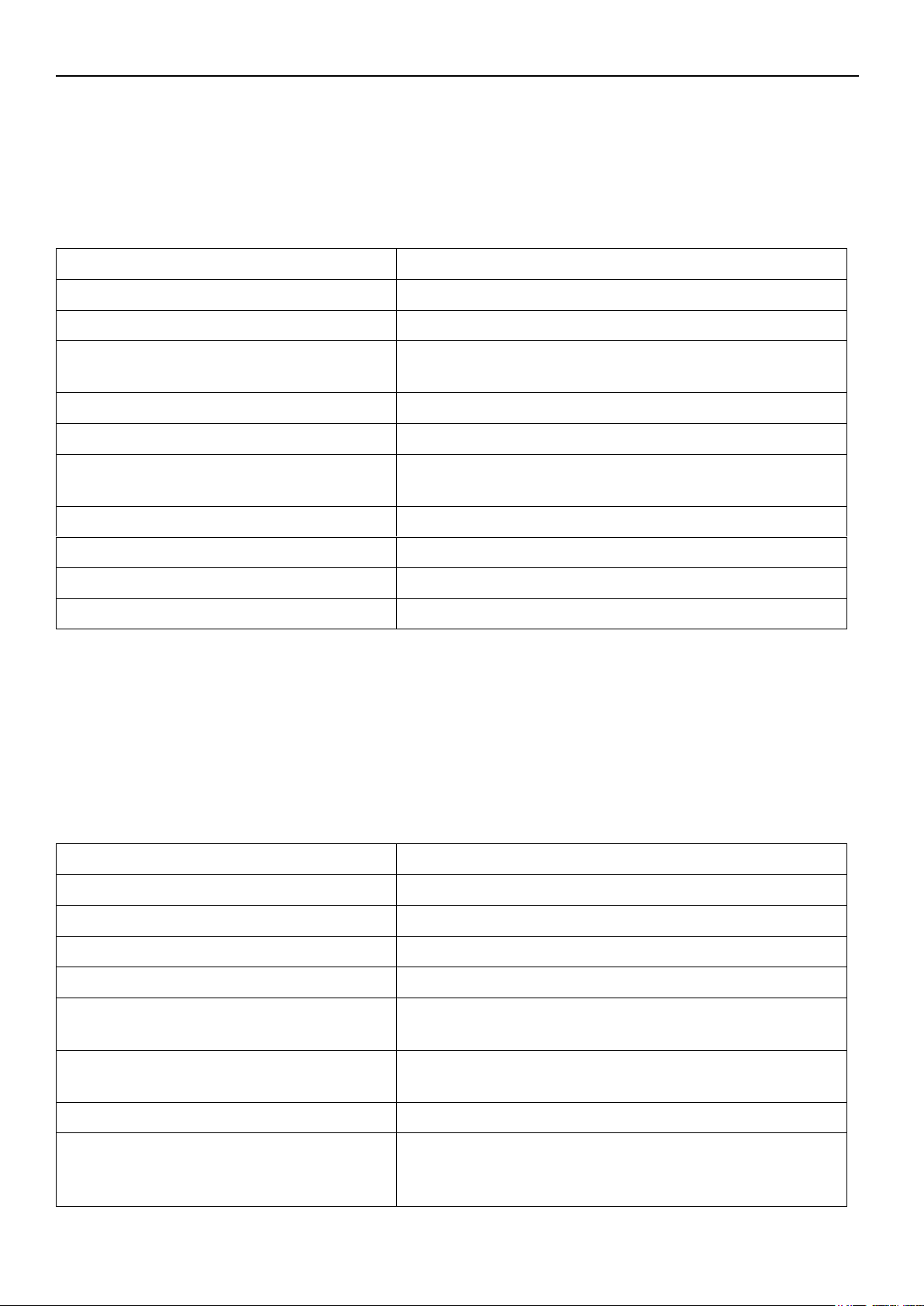
СИСТЕМНЫЕ ТРЕБОВАНИЯ__________________________________________________________
Совместима
Не совместима
Серия NexStar SE
Серия NexStar i
CPC, CPC DX
Ultima 2000
NexStar GT (с разветвителем портов)
Монтировки с автонаведением ранних поколений
(такие как Compustar)
CGE Pro
NexStar GPS
Серия Advanced VX
Компьютеризированная CG-5 (с
разветвителем портов)
CGEM, CGEM DX
CGE
NexStar SLT
LCM (с разветвителем портов)
Большой кронштейн
Малый кронштейн
Все Шмидт-Кассегрены Celestron
Рефрактор Celestron 6” (150 мм) f/8.3
Все телескопы серии Celestron EdgeHD
Рефрактор NexStar 102SLT
Максутов-Кассегрен NexStar 4SE
Максутов-Кассегрен NexStar 127SLT
Рефлектор NexStar 130SLT
Все рефлекторы и рефракторы Celestron в комплекте с
монтировкой Advanced VX
Все рефлекторы и рефракторы Celestron в комплекте с
монтировкой Advanced CG-5
Все оптические трубы NexStar GT
Некоторые другие оптические трубы других
производителей, имеющие схожую площадку искателя
с «ласточкиным хвостом».
При первой настройке StarSense рекомендуется использовать окуляры большого поля/малого
увеличения и большого увеличения. Начните с окуляра с большим полем/малым увеличением.
Система автопривязки StarSense работает с большинством компьютеризированных телескопов
Celestron и с несколькими различными оптическими трубами. См. таблицу совместимости ниже.
Совместимость с телескопами
Монтировки, имеющие только порт для пульта управления, например компьютеризированная CG-5,
требуют применения разветвителя портов (Auxiliary Port Splitter), артикул Celestron #93919.
Совместимость с оптическими трубами
Камера StarSense заменяет собой искатель вашего телескопа. Для установки камеры возьмите один из
двух прилагаемых кронштейнов — большой (уже прикреплен к камере) или малый. См. таблицу
ниже, чтобы определить, какой кронштейн подходит к вашей оптической трубе.
4
Page 5
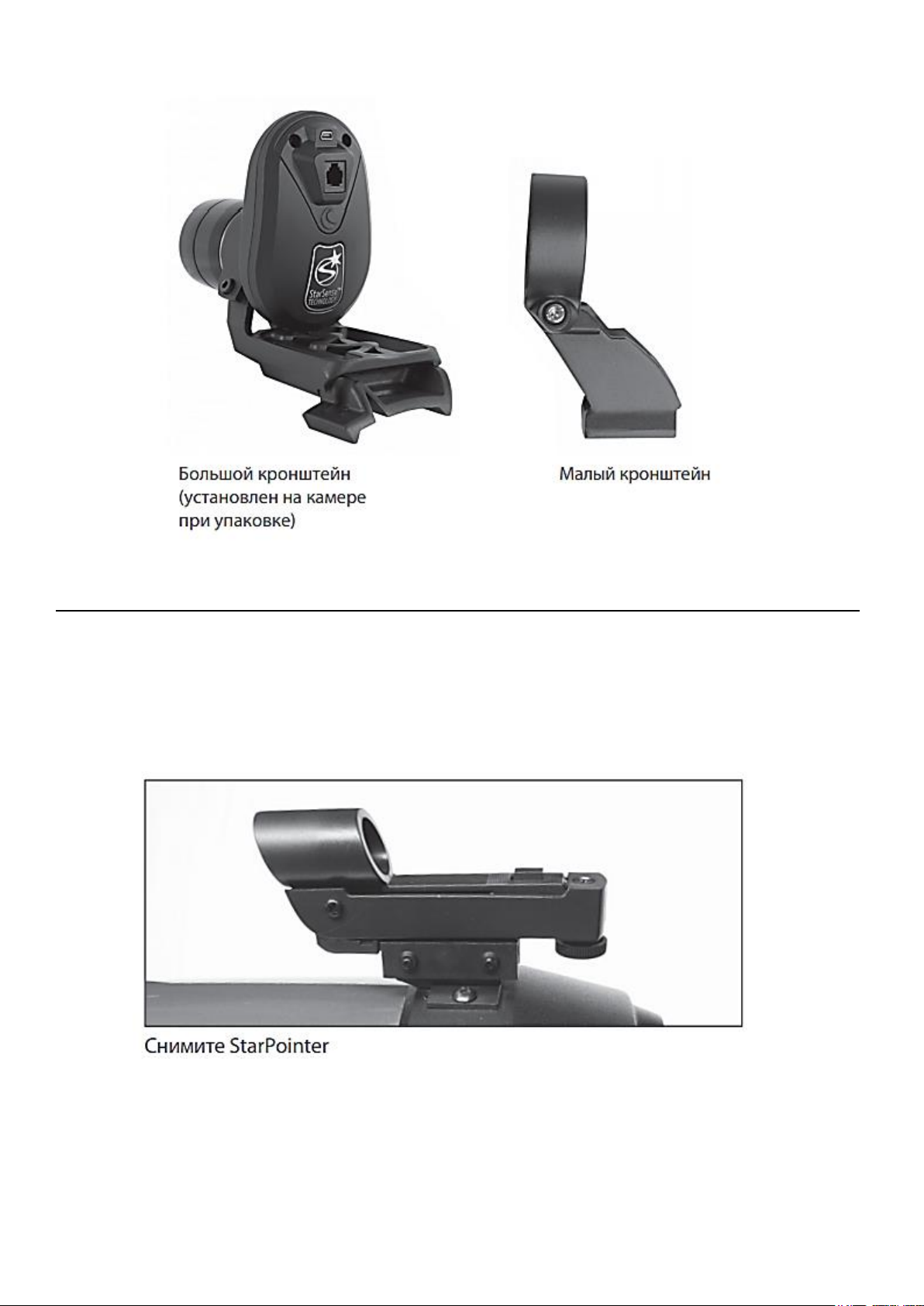
СБОРКА______________________________________________________________________________
Установка камеры StarSense на телескоп
1. Снимите искатель и его кронштейн с трубы телескопа.
Примечание: Некоторые оптические трубы, например NexStar SE, могут иметь маленькую
пластиковую рейку, которая удерживает искатель Star Pointer. Снимите эту рейку при помощи
крестовой отвертки.
2. С помощью таблицы совместимости с телескопами, приведенной на стр. 7, определите какая
платформа для камеры, большая или малая, подходит к вашему телескопу.
5
Page 6
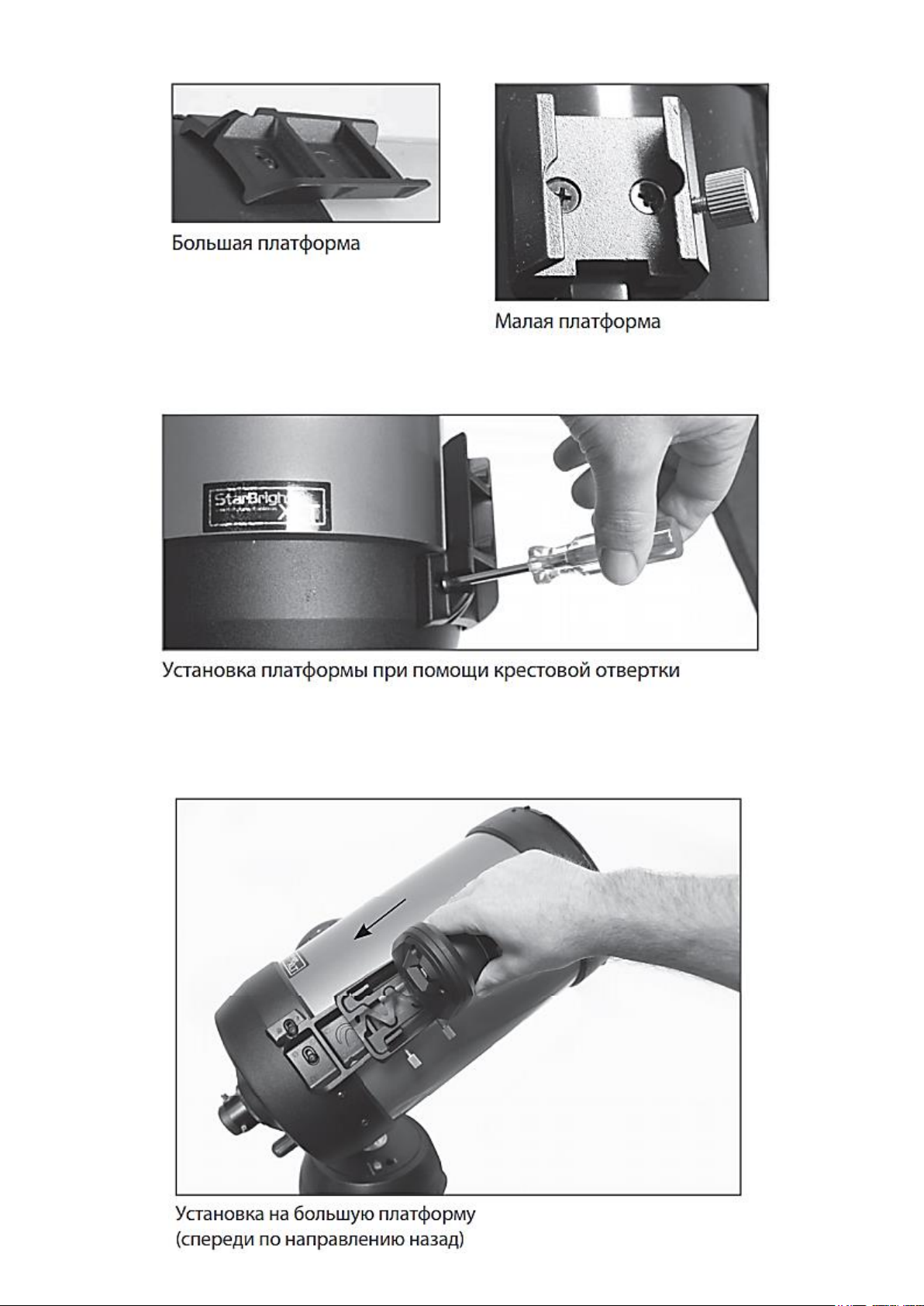
С помощью крестовой отвертки установите подходящую платформу на телескоп.
3. Наденьте камеру StarSense на платформу и закрепите ее посредством винта(ов) с накаткой. Камера
надевается на большую платформу спереди по направлению назад, а на малую платформу — сзади
по направлению вперед.
6
Page 7
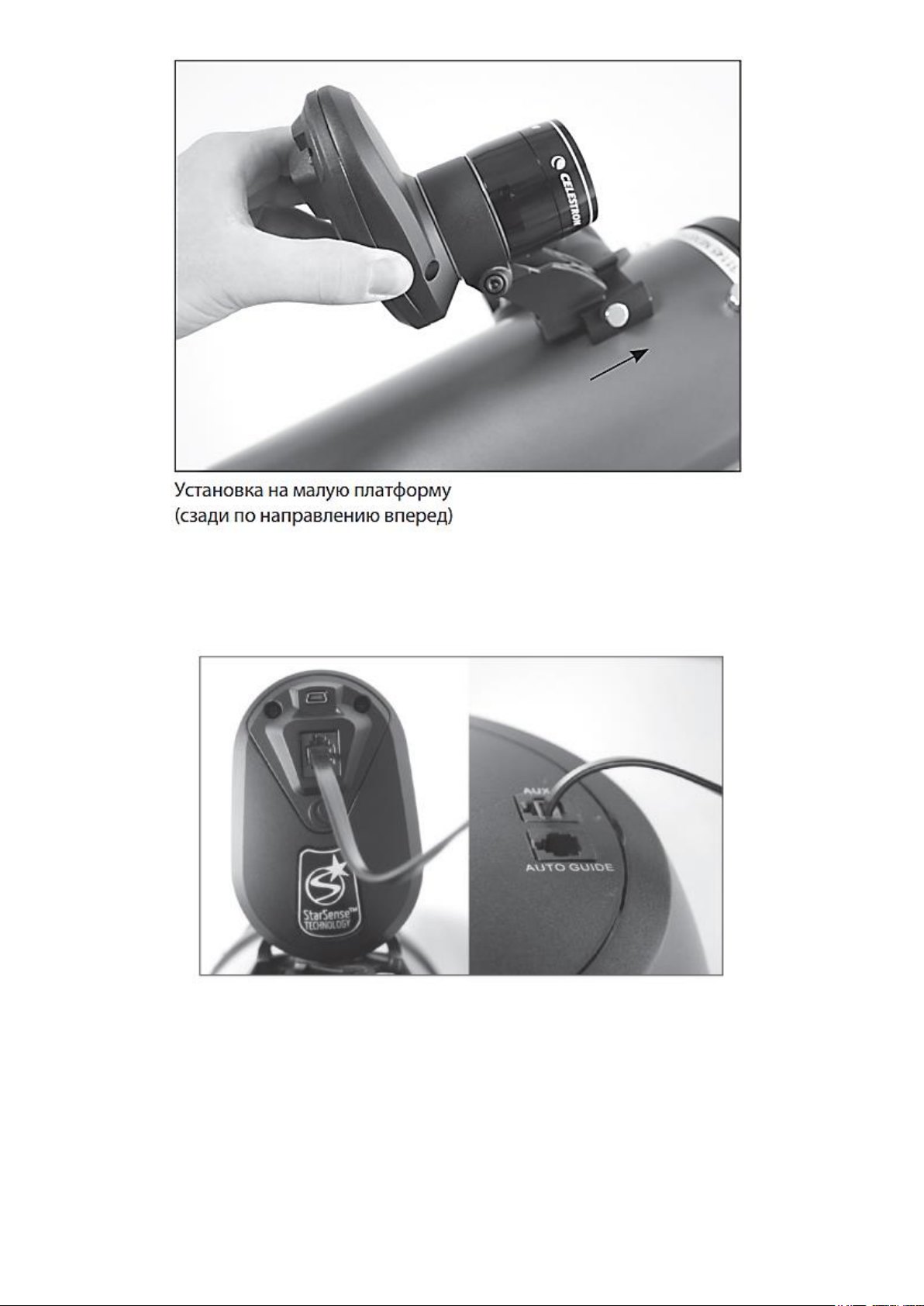
4. Подсоедините прилагаемый кабель одним концом к гнезду на задней стороне камеры StarSense
Camera, а вторым концом — к вспомогательному порту (Aux) вашей монтировки.
Примечание: Если ваш телескоп не оснащен вспомогательным портом, потребуется разветвитель
портов, который можно приобрести у Celestron (Auxiliary Port Splitter, артикул #93919). Сначала
подключите разветвитель к порту монтировки. Затем подключите пульт управления к одному порту, а
кабель от камеры — к другому.
Замена кронштейна
Чтобы сменить предварительно установленный большой кронштейн камеры на малый:
1. Слегка ослабьте зажимной винт гнезда с помощью прилагаемого 4-мм шестигранного ключа. Не
7
Page 8
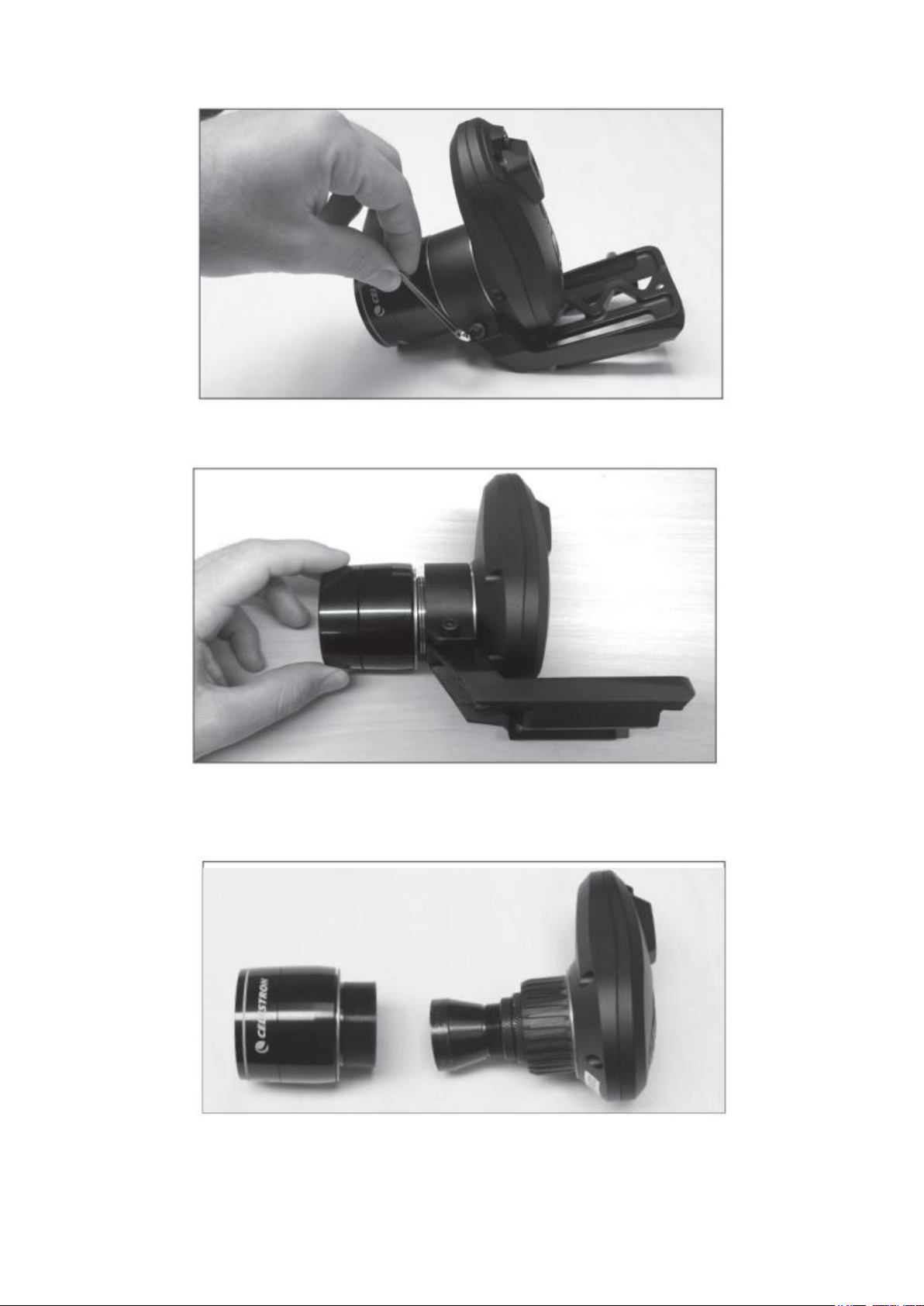
выкручивайте винт до конца.
2. Открутите и снимите оправу объектива.
3. Сдвиньте кронштейн вперед и снимите его с камеры. Будьте осторожны, чтобы не потерять два
оранжевых кольца.
4. Наденьте новый кронштейн на камеру и вкрутите на место оправу объектива. Одно оранжевое
кольцо должно быть впереди, а второе — позади гнезда кронштейна, как показано на рисунке.
8
Page 9
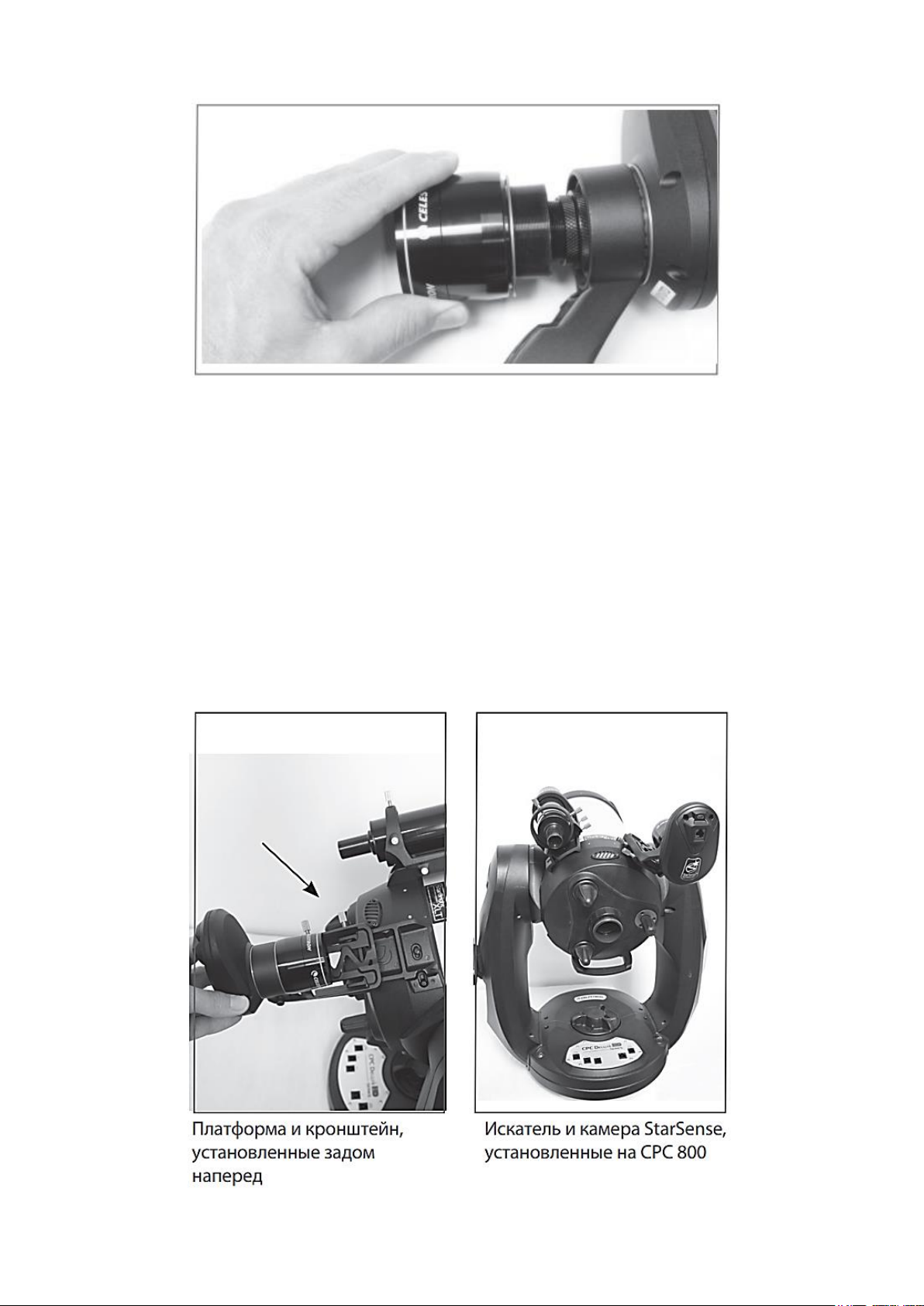
Использование искателя
Хотя StarSense и устраняет необходимость использования искателя, вы можете захотеть использовать
искатель для быстрой ориентировки или при выполнении начальной калибровки центров полей
зрения камеры StarSense и телескопа.
Некоторые оптические трубы, как например, Шмидты-Кассегрены или EdgeHD, имеют резьбовые
отверстия, позволяющие установить кронштейн искателя в различных местах.
Большая крепежная пластина для принадлежностей, которая применяется для крепления
гидирующих телескопов на 200-мм Шмидтах-Кассегренах и EdgeHD телескопах Celestron, будет
мешать установке большого кронштейна камеры StarSense. Перо вилочной монтировки модели CPC
800 также будет мешать камере StarSense. Чтобы установить камеру в таких случаях, установите
платформу и большой кронштейн камеры задом наперед, как показано на рисунке.
9
Page 10

Подключение пульта StarSense к телескопу
Пульт StarSense заменяет пульт NexStar, при этом сохраняя возможность компьютеризированного
автонаведения, и добавляя такие особенности StarSense, как автоматическая привязка, калибровка по
нескольким звездам и графический четырехстрочный ЖК-дисплей. Пульт NexStar не может
взаимодействовать с камерой, поэтому необходимо применение пульта StarSense.
1. Отключите пульт NexStar от монтировки.
2. Подключите кабель пульта StarSense в гнездо “Hand Control” («Пульт управления») монтировки.
Совет: Если вы подключаете пульт управления к телескопу серии NexStar SE к разъему внутри
корпуса пера вилочной монтировки, помните, что язычок разъема на кабеле должен быть обращен
наружу.
БЫСТРЫЙ СТАРТ: Привязка StarSense__________________________________________________
Установите телескоп на сравнительно открытом пространстве, откуда видна большая часть неба.
Если имеются препятствия, такие, как здания или деревья, StarSense проигнорирует их при
автоматической привязке. Подключите пульт и камеру StarSense к телескопу, как описано в «Сборке».
Снимите крышку с объектива камеры.
1. Установите окуляр и приведите трубу телескопа в начальное («Home position») положение или в
положение совпадения индексных меток. Нет необходимости устанавливать площадку треноги
строго горизонтально. Экваториальные монтировки должны быть примерно установленными на
полюс, но точная установка полярной оси не требуется. Альтазимутальные монтировки должны быть
выставлены по высоте так, чтобы совпадали индексные метки, а труба была параллельна земле.
2. Включите телескоп. Начнется запуск программного обеспечения пульта и камеры StarSense.
Примерно через 30 секунд на дисплее пульта отобразится «StarSense Ready» («StarSense готов»).
3. Нажмите ALIGN («Привязка»), затем выберите «STARSENSE AUTO» и нажмите ENTER .
4. Нажмите ENTER, чтобы выбрать пункт Location by City («Местоположения по городам»).
Выберите свою страну и город, прокручивая отображаемые меню. Также, вы
можете ввести свои координаты (долготу и широту), нажав на кнопку
OPTION, расположенную на блоке клавиш пульта слева внизу. Нажмите
ENTER, чтобы переместить курсор дальше к следующему параметру.
После ввода местоположения StarSense проверит, какую информацию
телескоп уже имеет, например, данные GPS или часов реального времени. Если эти источники
10
Page 11

недоступны, StarSense запросит у вас время и дату (это нужно, в основном, для поиска объектов
Солнечной системы и вычисления положения горизонта на экваториальных монтировках). Эту
информацию потребуется ввести только один раз для данного места наблюдений.
5. Когда появится запрос источника информации о времени («Select Time Source»), выберите тот
источник, который имеется у вашего телескопа. StarSense выберет лучший из найденных источников.
Знак галочки показывает, какой выбран источник информации о времени. Нажмите ENTER для
продолжения.
6. Введите или подтвердите ваше местное время и дату. Нажатие на ENTER перемещает курсор
между полями времени и даты.
Время представлено в 24-часовом формате ЧЧ:ММ:СС (HH:MM:SS). Например, 9:30 PM будет
представлено как 21:30:00.
Дата представлена в формате ММ/ДД/ГГГГ (MM/DD/YYYY). Например, 14 июня 2012 г. нужно
вводить как 06/14/2012.
Нажатие на ENTER перемещает курсор на следующее значение. Чтобы выбрать часовой пояс и
включить летнее время (DST, Daylight Savings), воспользуйтесь кнопками прокрутки UP/DOWN
(ВВЕРХ/ВНИЗ, они же кнопки «6» и «9»), затем нажмите ENTER .
7. Подтвердите, что телескоп установлен в начальное положение («home position») или индексные
метки установлены друг напротив друга. Нажмите ENTER, когда увидите экран «Set Align Start»
(«Начать привязку»).
StarSense начнет процедуру привязки. Телескоп будет автоматически направляться на различные
области небосвода. На пульте будут последовательно отображаться строки “Acquiring Position”
(«Задание положения»), “Acquiring Image” («Получение изображения»), “Sensing” («Определение»).
После окончания определения отобразится количество найденных звезд. Если звезды не будут
найдены, появится сообщение “Too Few Stars” («Слишком мало звезд»), и StarSense переместит
телескоп на другую область неба.
Когда StarSense начнет выполнение процесса привязки, важно не прикасаться к телескопу и не
перемещать его каким-либо образом. Также, во время съемки неба, не закрывайте объектив камеры
и не направляйте на него источники света.
После успешной автоматической привязки StarSense отобразит строку “Alignment Complete”
(«Привязка завершена»).
8. Нажмите ENTER для продолжения.
Первоначальная настройка: Калибровка центра
При первом использовании автопривязки StarSense, системе потребуется указать, где расположен
центр поля зрения телескопа относительно поля зрения камеры StarSense. Эта калибровка
выполняется однократно, происходит внутри камеры и не требует от вас механической подстройки
положения телескопа или камеры. После выполнения калибровки нужно будет снова выполнить
автопривязку StarSense.
Прежде чем калибровать положение центра поля зрения телескопа, нужно выполнить
автоматическую (как описано выше) или ручную привязку StarSense. Это позволит телескопу
включить слежение и осуществить грубое автонаведение.
11
Page 12

1. Нажмите кнопку «STARS» («ЗВЕЗДЫ»). Первым пунктом будет показан «Named» для
поименованных звезд. Нажмите ENTER для продолжения.
2. Выберите в списке звезду по имени. Лучше если это будет звезда 2-й величины или меньше. Внизу
дисплея отображается «Mag» и числовое значение, например, «Mag : 1.8». Используя кнопки
прокрутки вверх/вниз (они же «6» и «9»), перемещайтесь по списку поименованных звезд. Нажмите
ENTER, чтобы навести телескоп на звезду. Вам не нужно знать, где расположена эта звезда.
StarSense наведется на эту звезду самостоятельно. Это будет самая яркая звезда в данной области
небосвода.
3. Установите на телескоп окуляр с самым широким полем/малым увеличением из имеющихся у вас.
Посмотрите через окуляр, есть ли в его поле зрения та звезда. Если вы не видите нужную звезду в
поле зрения, перейдите к шагу 4. Если видите — к шагу 5.
Пульт будет находиться в режиме грубого наведения, для которого установлена высокая скорость
движения.
4. Используя кнопки направления на пульте, перемещайте трубу телескопа, пока нужная звезда не
появится в поле зрения окуляра. Вместо того, чтобы смотреть в окуляр, попробуйте так расположить
глаз, чтобы линия взгляда скользила вдоль внешней поверхности трубы телескопа. Опираясь на эту
линию, примерно направьте телескоп на звезду, затем сделайте точные регулировки, глядя в окуляр.
Используйте при этом окуляр с самым широким полем/малым увеличением из имеющихся у вас.
5. Нажмите ENTER, когда звезда будет в поле зрения окуляра.
Пульт теперь перейдет в режим точного наведения, при котором устанавливается малая скорость
движения.
6. Смените окуляр на тот, у которого самое большое увеличение из имеющихся у вас. Установите
звезду в центр поля зрения. Завершите центрирование кнопками ВВЕРХ и ВПРАВО. При этом
появится маленькая галочка в правом верхнем углу экрана (это нужно для исправления неточностей
из-за механического люфта в приводах монтировки)
7. Нажмите ALIGN («ПРИВЯЗКА»).
StarSense снимет новое изображение и запишет смещение звезды на кадре. Появится сообщение:
«Solution Found» («Решение найдено») с новым положением центра, отображаемого в системе
координат камеры.
8. Нажмите ENTER, чтобы принять новое значение центра системы отсчета. С этого момента
StarSense будет знать, где расположен центр поля зрения телескопа относительно камеры.
Не двигайте камеру StarSense после того, как будет произведена установка центра системы
отсчета. Если камера не подвергалась ударам или толчкам и не вращалась в кронштейне, вы
можете снимать камеру StarSense с кронштейном с телескопа и устанавливать ее обратно без
проведения повторной калибровки.
После завершения этого шага появится сообщение «Realignment Required» («Требуется повторная
привязка»).
9. Выключите телескоп, затем снова включите.
10. Теперь проведите еще одну процедуру автоматической привязки StarSense. Когда привязка
12
Page 13

завершится, телескоп будет готов показывать объекты, и StarSense будет устанавливать их точно в
поле зрения вашего окуляра.
Ручная привязка StarSense
Ручная привязка StarSense позволяет вам направить телескоп на ту часть небосвода, на которой вы
хотели бы сделать изображения для привязки. Это особенно полезно для мест, где закрыт горизонт,
или в условиях ограниченной видимости. Ручная привязка StarSense не настолько точна, как
автоматическая привязка. Тем не менее, она обеспечивает хорошую точность наведения в пределах
той области, которая была использована для привязки. Чтобы воспользоваться ручной привязкой
StarSense:
1. После включения телескопа, нажмите кнопку «ALIGN» («Привязка»).
2. Используя кнопки прокрутки ВВЕРХ/ВНИЗ, выберите пункт «StarSense Manual» («Ручная
привязка») и нажмите ENTER.
3. Разверните телескоп в начальное («домашнее») положение или в исходное положение датчиков на
осях монтировки. Телескопы на альтазимутальных монтировках должны быть направлены на
горизонт. Экваториальные монтировки должны быть установлены так, чтобы индексные метки
совпадали. Телескопы с датчиками на осях автоматически установятся в исходное положение.
4. С помощью кнопок направления направьте телескоп на открытый участок небосвода и нажмите
ENTER. Когда управляете положением телескопа, помните, что заканчивать движение всегда нужно
кнопками пульта ВВЕРХ и ВПРАВО. Когда это будет сделано, в правой части дисплея на пульте
отобразится маленькая галочка (это нужно для коррекции люфтов в механике монтировки).
После этого StarSense приступит к съемке первого изображения, а на дисплее пульта отобразится
строка «Acquiring Image» («Получение изображения»).
5. Когда изображение будет снято и обработано, пульт попросит вас выбрать следующую точку
привязки. С помощью кнопок направления направьте телескоп на другой открытый участок
небосвода. Опять же, завершайте наведение телескопа кнопками ВВЕРХ и ВПРАВО. Нажмите
ENTER .
6. Когда второе изображение будет снято и обработано, с помощью кнопок направления направьте
телескоп на третий, последний открытый участок неба, выбрав его как можно дальше от первой
точки привязки. Нажмите ENTER.
Когда будет обработано третье изображение, StarSense завершит привязку и будет готов к работе.
Улучшение точности наведения с помощью StarSense
Когда будет завершена привязка к звездному небу, StarSense сможет еще больше улучшить точность
наведения телескопа, добавив несколько калибровочных опорных точек. Вы можете добавить до 10
калибровочных опорных точек, чтобы получить очень высокую точность автоматического наведения.
Эта возможность наиболее полезна при астрофотографии для более точного размещения объекта в
центре кадра сенсора камеры.
1. Нажмите «ALIGN» («Привязка») и с помощью кнопок UP /DOWN (ВВЕРХ/ВНИЗ) прокрутите
список до пункта «Add Cal Reference» («Добавить калибровочную опорную точку») и нажмите
ENTER.
13
Page 14

2. Используя кнопки направления, переместите телескоп на несколько градусов от его последней
точки привязки. Не забывайте завершать наведение кнопками ВВЕРХ и ВПРАВО. При этом появится
галочка на дисплее. Если вы собираетесь добавить только одну дополнительную калибровочную
точку, тогда наведите телескоп на область, в которой вы собираетесь наблюдать или
фотографировать.
3. Нажмите ENTER, и StarSense снимет новое изображение и добавит калибровочную опорную
точку. Вы можете повторить эту процедуру еще до 9 раз для разных областей небосвода. Добавление
калибровочных опорных точек улучшает точность моделирования небосвода, в которое включается
также гнутие трубы и другие механические неточности, что обеспечивает наилучшую точность
наведения.
Привязка по объекту Солнечной системы
Привязка по объекту Солнечной системы обеспечивает приемлемое ведение объектов и работу
системы автонаведения, и использует объекты Солнечной системы (Солнце, Луну и планеты) для
привязки телескопа к небу. Привязка по объекту Солнечной системы — это отличный способ
выполнить привязку днем, а также быстрый способ привязки телескопа при ночных наблюдениях.
Поскольку камера StarSense не может определять небесные объекты в дневное время, привязка по
объекту Солнечной системы выполняется с использованием окуляра.
Предупреждение
• Закройте объектив камеры крышкой! Поскольку вы можете захотеть использовать Солнце как
объект привязки, не забывайте закрывать объектив камеры крышкой для защиты сенсора камеры.
• Никогда не смотрите прямо на Солнце невооруженным взглядом или через телескоп (если у вас нет
надежного солнечного фильтра). Можно получить необратимое повреждение глаз.
1. Нажмите кнопку «ALIGN» («Привязка»).
2. Используя кнопки прокрутки ВВЕРХ/ВНИЗ, выберите пункт «Solar System Align» («По объекту
Солнечной системы») из вариантов привязки и нажмите ENTER.
3. Разверните телескоп в начальное («домашнее») положение или в исходное положение датчиков на
осях монтировки. Телескопы на альтазимутальных монтировках должны быть направлены на
горизонт. Экваториальные монтировки должны быть установлены так, чтобы индексные метки
совпадали. Телескопы с датчиками на осях автоматически установятся в исходное положение.
4. С помощью кнопок прокрутки UP /DOWN, выберите объект Солнечной системы, по которому
хотели бы осуществить привязку, и нажмите ENTER.
На пульте будут отображаться только те объекты Солнечной системы, которые находятся над
горизонтом в текущую дату и время.
5. Следуя подсказкам на дисплее пульта, установите выбранный объект в центре поля зрения окуляра.
Для наведения на объект используйте кнопки направления. Искатель или Star Pointer помогут
отыскать объект на небе.
6. Нажмите ENTER, когда объект попадет в поле зрения окуляра. Затем поместите его в центр поля
зрения окуляра и нажмите ALIGN.
После этого StarSense на основе имеющейся информации сделает модель небосвода и отобразит на
дисплее «Alignment Complete» («Привязка выполнена»).
14
Page 15

Советы по привязке по объекту Солнечной системы
После проведения привязки телескопа по объекту Солнечной системы, вы можете по желанию
добавить дополнительные объекты привязки (другие планеты или звезды из каталога поименованных
звезд), чтобы улучшить точность наведения. Чтобы добавить объект привязки:
1. Выберите желаемый объект из каталога поименованных звезд (Named Star) или объектов
Солнечной системы (Solar System) и наведите на него телескоп.
2. Нажмите на пульте управления кнопку «ALIGN» («Привязка»).
3. На дисплее отобразится запрос, желаете ли вы добавить объект привязки или заменить
существующий.
4. Выберите «ADD» («Добавить») чтобы добавить дополнительный объект привязки. Если
дополнительный объект привязки уже был добавлен, тогда у вас будет возможность заменить один из
имеющихся объектов новым.
5. Установите объект как можно точнее в центре поля зрения окуляра, заканчивая наведение
кнопками ВВЕРХ и ВПРАВО.
6. Нажмите ALIGN, чтобы добавить этот объект как объект привязки.
Другие функции кнопки «ALIGN» («Привязка»)
Запись/Загрузка привязки: Позволяет вам сохранять сделанную привязку для последующего
использования или загружать ранее произведенную привязку StarSense.
Чтобы записать привязку:
1. Когда дисплей пульта управления отображает «StarSense Ready», нажмите ALIGN.
2. Прокрутите варианты с помощью кнопок UP/DOWN (они же «6» и «9»), выберите «Save / Load
Align» («Записать/загрузить привязку») и нажмите ENTER .
3. Кнопками прокрутки UP/DOWN (они же «6» и «9») выберите ячейку, в которую хотите сохранить
привязку. Всего доступно 10 ячеек, с номерами 0 — 9.
4. Нажмите одновременно кнопки OPTION (кнопка внизу слева с логотипом Celestron) и ENTER,
чтобы записать текущую привязку.
Она записывается под именем в формате даты и времени ГГММДД ЧЧММСС.
Чтобы загрузить привязку:
1. Когда StarSense включится и загрузится, нажмите кнопку ALIGN.
2. Кнопками прокрутки UP/DOWN (они же «6» и «9») выберите «Save / Load Align»
(«Записать/загрузить привязку») и нажмите ENTER.
3. Кнопками прокрутки UP/DOWN (они же «6» и «9») выберите ячейку, из которой хотите загрузить
привязку.
4. Нажмите одновременно кнопки OPTION (кнопка внизу слева с логотипом Celestron) и ALIGN,
15
Page 16

чтобы загрузить выбранную привязку.
StarSense будет нуждаться в определении текущего положения трубы телескопа, чтобы восстановить
ранее сохраненную привязку.
5. Нажмите ENTER, когда на пульте отобразится «Sync Reference» («Источник синхронизации»).
6. Выберите «Camera» («Камера») в списке Sync Reference и нажмите ENTER. Или же вы можете
прокрутить список и выбрать пункт «Switch» («Датчик на оси») (требуется установить телескоп в
начальное положение) или «Index» («Индексная метка»). Телескопы, оснащенные датчиками на
осях, автоматически развернутся в начальное положение.
7. Наведите телескоп на открытый участок небосвода. Помните, что заканчивать наведение нужно
кнопками направления ВВЕРХ и ВПРАВО. Когда это будет сделано, вверху справа на дисплее пульта
отобразится маленькая галочка.
8. Нажмите ENTER. StarSense получит изображение и завершит определение положения трубы.
Быстрая привязка: Считает начальное положение телескопа единственной опорной точкой при
определении положений объектов на небе, основываясь на имеющейся информации о
местоположении. Используйте быструю привязку для грубого автоматического наведения. Это может
быть полезно, если вы хотите, чтобы телескоп мог сопровождать объекты на небе без проведения
полной привязки по технологии StarSense или по объекту Солнечной системы.
УСТАНОВКА ПОЛЯРНОЙ ОСИ
Эта функция позволяет выставить полярную ось с помощью пульта управления, используя любую
поименованную звезду из каталога, что устраняет необходимость применения искателя полюса.
Установка полярной оси производится только для экваториальных монтировок или для
альтазимутальных, установленных на экваториальный клин. Установка полярной оси должна
производиться после автоматической или ручной привязки StarSense. Мы также рекомендуем
добавить несколько калибровочных опорных точек (Cal Reference), чтобы улучшить модель неба,
созданную компьютером монтировки, и таким образом, после осуществления необходимых
регулировок, улучшить установку полярной оси.
1. После привязки монтировки к небосводу, нажмите ALIGN, с помощью кнопок UP/DOWN
выберите пункт «Polar Align» («Установка полярной оси») и нажмите ENTER.
2. На дисплее отобразится текущая погрешность установки полярной оси монтировки. Нажмите
ENTER и выберите звезду из списка, затем нажмите ENTER, чтобы навести телескоп на эту звезду.
3. Контроллер предложит вам добавить калибровочную звезду (Cal Star) для повышения точности,
можно нажать BACK и пропустить этот шаг.
4. Подстройте положение монтировки регулировочными винтами азимута и высоты (широты). В это
время кнопки направлений на пульте будут заблокированы, чтобы предотвратить случайный запуск
приводов осей монтировки.
5. Нажмите ENTER, чтобы завершить установку полярной оси. Для повышения точности проведите
еще одну автоматическую привязку StarSense Auto.
16
Page 17

ОБЗОР STARSENSE____________________________________________________________________
Камера StarSense
Модульный разъем: Для подключения камеры StarSense к телескопу посредством прилагаемого
кабеля.
USB-порт: Для будущего развития программного обеспечения и обновления прошивки камеры.
Объектив камеры: Объектив 20 мм f/2 с полным многослойным просветлением служит для
получения изображений для привязки телескопа.
Оправа объектива: Помогает защитить объектив от орошения и боковой засветки.
Большой кронштейн камеры: Этот кронштейн предварительно установлен на камеру в упаковке.
Он может быть снят и заменен на прилагаемый малый кронштейн (см. Сборка, Замена кронштейна).
Крепежные винты большого кронштейна камера: Применяются вместе с большим кронштейном
камеры.
Пульт управления StarSense
Пульт управления системы StarSense AutoAlign дает вам быстрый доступ к ночному небу.
Автоматическое наведение на более чем 40 тысяч объектов и понятные описания меню позволят
даже новичку освоить работу с ним всего лишь за несколько сеансов наблюдений. Ниже дано краткое
описание отдельных компонентов пульта управления StarSense:
1. Жидкокристаллический дисплей (ЖКД): Четырехстрочный 18-символьный дисплей с красной
подсветкой для комфортного просмотра.
2. ALIGN (Привязка): Предписывает StarSense начать процедуру привязки телескопа.
3. Кнопки направления: Применяются для ручного наведения телескопа по любым направлениям и
для установки объектов в центре поля зрения окуляра.
17
Page 18

4. Кнопки каталогов: Пульт StarSense имеет набор кнопок для прямого доступа к главным
каталогам в его более чем 40-тысячной базе объектов. В этой базе StarSense содержит следующие
каталоги: Solar System (Солнечная система), Stars (Звезды) и Deep Sky (Объекты далекого космоса).
5. IDENTIFY (Определить): Ищет в базах StarSense и показывает название и угловое смещение от
текущего положения трубы до ближайших подходящих объектов.
6. MENU (Меню): Отображает меню инструментов и настроек, таких как скорость ведения, объекты,
заданные пользователем, и др.
7. OPTION (Опции, кнопка с логотипом Celestron): Совместно с другими кнопками применяется
для доступа к дополнительным возможностям и функциям.
8. ENTER (Ввод): Подтверждает любое действие StarSense, принимает заданные параметры и
наводит телескоп на текущий выбранный объект.
9. BACK (Назад): Выходит из текущего меню и отображает предыдущий уровень меню. Нажмите
«BACK» несколько раз, чтобы вернуться в главное меню или стереть ошибочно введенные данные.
10. SKY TOUR (Экскурсия по небу): Включает режим экскурсии, в котором составляется список
наиболее интересных объектов неба и производится автоматическое наведение телескопа на эти
объекты.
18
Page 19

11. Кнопки прокрутки: Используются для перемещения вверх и вниз по спискам меню. Символ
двойной стрелки в правой части ЖКД показывает, что кнопки прокрутки можно использовать для
просмотра дополнительной информации.
12. MOTOR SPEED (Скорость привода): Переключает скорости привода при перемещении трубы с
помощью кнопок направлений.
13. OBJECT INFO (Информация об объекте): Показывает координаты и полезную информацию об
объектах из базы пульта StarSense.
14. Разъем RS-232: Для подключения телескопа к компьютеру для управления наведением телескопа
из программного обеспечения или обновления прошивки.
КАТАЛОГ ОБЪЕКТОВ
Выбор объекта
Теперь, когда телескоп правильно настроен, вы можете выбрать объект из любого каталога в базе
StarSense. На пульте есть отдельные кнопки для каждой категории объектов — объектов Солнечной
системы, звезд и объектов далекого космоса.
Solar System (Солнечная система): Каталог Солнечной системы отображает все планеты нашей
Солнечной системы, которые в текущий момент видны на небе, включая Луну и Плутон. Чтобы
разрешить выбор Солнца из этого списка, см. «Разрешить Солнце» в разделе «Настройка базы
данных» данного руководства.
Stars (Звезды): В каталоге звезд есть отдельные списки переменных звезд, двойных звезд,
астеризмов, поименованных звезд и звезд каталога SAO.
Deep Sky (Объекты далекого космоса): В каталог объектов далекого космоса включены целиком
каталоги Мессье, NGC и IC, включая звездные скопления, туманности, галактики и планетарные
туманности. Есть также отсортированный по алфавиту список всех объектов далекого космоса,
имеющих собственное название.
Каталоги Мессье и NGC потребуют от вас ввода числового обозначения объекта. При выборе этих
каталогов отобразится мигающий курсор рядом с названием выбранного каталога. Введите номер
объекта из каталога с помощью числовых кнопок. Например, чтобы найти M 42 (Туманность
Ориона), нажмите кнопку DEEP SKY, с помощью кнопок прокрутки UP/DOWN найдите пункт
Messier, затем наберите число 042 и нажмите ENTER.
Долгое нажатие кнопок UP или DOWN позволяет прокручивать любой каталог быстрее. Удержание
кнопки OPTION во время нажатия кнопок UP или DOWN позволяет прокручивать каталоги через
три объекта сразу.
НАВЕДЕНИЕ НА ОБЪЕКТ
Когда желаемый объект будет отображаться на дисплее пульта управления, у вас будет два варианта
действий:
1. Нажмите кнопку OBJECT INFO. Отобразится информация о выбранном объекте, такая, как
звездная величина, созвездие, а также дополнительная информация о наиболее известных объектах.
• С помощью кнопок прокрутки UP/DOWN просмотрите отображаемую информацию.
• Нажмите BACK или OBJECT INFO, чтобы вернуться к базе данных по объектам.
19
Page 20

2. Нажмите ENTER. Телескоп наведется на текущий отображаемый на пульте управления объект. Во
время наведения вы можете пользоваться большинством функций пульта управления, например,
просматривать информацию о выбранном объекте.
Внимание: Не производите перенаведение телескопа, когда кто-нибудь смотрит в окуляр. Телескоп
может быстро начать перемещение и нанести удар по глазу наблюдателя.
КНОПКА «ЭКСКУРСИЯ ПО НЕБУ» («SKY TOUR»)
Пульт StarSense имеет функцию экскурсии, которая проведет вас по самым интересным небесным
объектам, основываясь на текущем времени и вашем местоположении. Список объектов
отсортирован с учетом текущего направления трубы телескопа, поэтому телескоп всегда будет
переходить к объекту сравнительно недалеко от предыдущего, а не «метаться» по всему небу. В
экскурсию включаются только те объекты, которые подходят под заданные ограничения. Чтобы
включить экскурсию:
1. Нажмите кнопку SKY TOUR на пульте управления.
2. Следуйте подсказкам на дисплее пульта. Используя кнопки направления, установите телескоп в
положение совпадения индексных меток или в начальное («домашнее») положение.
3. Нажмите ENTER, и экскурсия по небу начнется. Появится сообщение «SkyTour Searching»
(«Поиск объекта»). StarSense наведет телескоп на первый объект. После того, как наведение
завершится, вы можете нажать ENTER, чтобы перейти к следующему объекту.
КНОПКА «ИДЕНТИФИКАЦИЯ» («IDENTIFY»)
При нажатии на кнопку IDENTIFY StarSense ищет в базе данных и отображает на дисплее название
и угловое расстояние до ближайших объектов для текущего положения трубы телескопа. Эта
функция может служить для двух целей. Во-первых, она может использоваться для идентификации
незнакомого объекта в поле зрения окуляра. Сначала выводятся звезды, затем объекты далекого
космоса.
Вдобавок, кнопка IDENTIFY может использоваться для поиска других небесных объектов
поблизости от того объекта, который вы сейчас наблюдаете.
Например, если ваш телескоп направлен на ярчайшую звезду созвездия Лиры, нажатие на кнопку
IDENTIFY несомненно укажет звезду Вегу, как звезду, на которую вы смотрите. Однако, функция
идентификации также произведет поиск в каталогах NGC и объектов Солнечной системы и отобразит
все планеты или объекты далекого космоса, расположенные неподалеку. В данном примере StarSense
найдет Туманность «Кольцо» (M57), которая расположена примерно в 6° от Веги.
Вы можете задать яркость и расстояние до объектов, отображаемых функцией идентификации,
используя пункт «Identify Filter» («Фильтр идентификации») в меню «Telescope Setup» («Настройка
телескопа»).
КНОПКИ НАПРАВЛЕНИЯ
StarSense имеет четыре кнопки направления, расположенные в центре пульта управления, которые
перемещают телескоп по высоте (вверх-вниз) и по азимуту (влево-вправо).
20
Page 21

КНОПКА СКОРОСТИ ПРИВОДА
Перемещение телескопа может производиться на одной из девяти различных скоростей. Нажатие
кнопки MOTOR SPEED (Скорость привода) изменяет скорость приводов с высокой скорости для
наведения до минимальной скорости точного гидирования или до любой другой между этими двумя.
Каждой скорости соответствует свой номер на числовых кнопках пульта. Номер 9 — это самая
высокая скорость (приблизительно 3,5° в сек, в зависимости от источника питания), которая
используется для наведения на объекты и при поиске звезд для привязки. Номер 1 — это самая
маленькая скорость (в 2 раза выше звездной скорости ведения), и она может быть использована для
точной установки объекта в центре поля зрения окуляра. Чтобы поменять скорость приводов:
1. Нажмите кнопку MOTOR SPEED. На дисплее отобразится текущая скорость.
2. Нажмите числовую кнопку с желаемой скоростью.
Пульт имеет «двухкнопочный» режим, который позволяет немедленно ускорить приводы без явного
выбора скорости. Нажмите кнопку направления, в котором желаете переместить телескоп. Удерживая
эту кнопку нажатой, нажмите кнопку противоположного направления. При этом скорость приводов
увеличится до максимальной.
При использовании кнопок направления ВВЕРХ и ВНИЗ на малых скоростях (6 и ниже) приводы
работают в противоположную сторону, в отличие от высоких скоростей (7 — 9). Это сделано, чтобы
объект двигался в соответствующую сторону при наблюдениях в окуляр (т. е. нажатие кнопки ВВЕРХ
будет смещать звезду вверх в поле зрения окуляра). Однако, если малые скорости (6 и ниже)
используются для центрирования объекта в поле зрения дополнительно используемого искателя, вам
необходимо нажимать противоположные кнопки направления, чтобы телескоп перемещался в
правильном направлении.
КНОПКА ПОМОЩИ
Кнопка HELP (Помощь) открывает доступ к полезной информации и инструментам, которые могут
улучшить точность наведения телескопа.
• Вопросы и ответы (General FAQ): Краткий справочник по функциям телескопа.
• Глоссарий (Glossary): Дает определения для множества астрономических терминов, с которыми вы
можете встретиться при работе с телескопом.
Кнопка HELP также может использоваться для улучшения точности наведения, если вы заметите,
что яркие объекты устанавливаются неточно в центре поля зрения окуляра (или вообще мимо него).
Это особенно полезно при проведении ручной привязки StarSense. Для повышения точности с
помощью кнопки HELP:
1. Наведитесь на объект из базы данных, который устанавливается мимо центра поля зрения окуляра.
2. Когда наведение завершится, нажмите кнопку HELP. Не пытайтесь искать объект вручную с
помощью кнопок направления.
Телескоп наведется на ближайшую яркую звезду и сделает опорный снимок. StarSense внесет
поправки в свою модель привязки к небу с использованием звезд, запечатленных на изображении.
3. По завершении наведите телескоп снова на исходный объект. Вы должны будете заметить
значительное улучшение точности наведения в этой области небосвода.
21
Page 22

КНОПКА МЕНЮ
StarSense имеет множество задаваемых пользователем параметров, поэтому вы можете настраивать
функции вашего телескопа. Доступ к настройкам и инструментам открывается по нажатию кнопки
MENU (Меню) и дальнейшему выбору пунктов.
НАСТРОЙКА БАЗЫ ДАННЫХ (DATABASE SETUP)
SkyTour Filters (Фильтры экскурсии): Позволяет задать предельную звездную величину (яркость)
для объектов, которые будут предлагаться по нажатию кнопки SKY TOUR. Когда вы используете
телескоп под темным небом, устанавливайте предельную величину на большее значение. При
использовании телескопа в городских условиях или при полной Луне, устанавливайте меньшее
значение предельной величины. Пределы фильтра могут быть заданы между 0 (очень яркие объекты)
и 25.5 (крайне тусклые объекты). Нажмите ENTER для подтверждения введенного значения.
После того, как будут заданы пределы фильтра, пульт отобразит список всех каталогов объектов, в
которых производится поиск при создании экскурсии по небу. Чтобы сузить область поиска, вы
можете выбрать только отдельные каталоги по своему желанию:
1. Используя кнопки прокрутки UP и DOWN, найдите желаемый каталог.
2. Нажмите ENTER, чтобы выбрать или отменить выбор этого каталога.
Рядом с выбранным каталогом будет стоять символ маленькой галочки.
Рядом с невыбранным каталогом будет стоять символ «х».
Catalog Filters (Фильтры каталогов): Позволяет задать предельную звездную величину (яркость)
для объектов, которые будут выводиться при просмотре любого каталога из базы данных. Таким
образом, отфильтровываются все объекты, которые слишком тусклы, чтобы увидеть их при данном
качестве неба в вашем месте наблюдений.
Identify Filters (Фильтры идентификации): Позволяет задать предельную звездную величину
(яркость) и радиус поиска для объектов, которые будут выводиться по нажатию кнопки IDENTIFY.
Кроме яркости объектов здесь же задается угловое расстояние от текущего положения.
Фильтр идентификации может быть установлен по звездной величине от 0 (очень яркие объекты) до
25.5 (крайне тусклые объекты). Фильтр радиуса поиска может быть установлен от 0° до 25,5°.
Нажмите ENTER, чтобы принять эти значения.
Allow Sun (Разрешить Солнце): Разрешает выбор Солнца в каталоге объектов Солнечной системы и
применение его в качестве объекта привязки при привязке по объекту Солнечной системы. Используя
кнопки прокрутки UP и DOWN, выберите вариант «yes» («да») или «no» («нет») и нажмите ENTER
для подтверждения.
Примечание: Никогда не включайте наведение на Солнце без надежного солнечного фильтра,
установленного на телескопе.
ТЕЛЕСКОП (TELESCOPE)
Tracking Rate (Скорость ведения): StarSense сопровождает движение небесных объектов по
ночному небу. Вы можете выбрать скорость ведения в зависимости от наблюдаемого объекта.
Нажмите ENTER, чтобы выбрать одну из следующих скоростей:
Sidereal (Звездная): Компенсирует вращение Земли, перемещая телескоп с той же скоростью,
с какой вращается Земля, но в противоположную сторону.
22
Page 23

Lunar (Лунная): Для сопровождения Луны.
Solar (Солнечная): Для сопровождения Солнца при солнечных наблюдениях посредством
надежного солнечного фильтра.
Disable (Отключено): Ведение полностью отключено.
Setup (Настройка)
• Slew Limits (Пределы при наведении): Пределы при наведении предотвращают наведение трубы
на объект под горизонтом или на объект, расположенный так высоко, что труба может столкнуться с
одной из опор треноги. Впрочем, пределы при наведении могут быть настроены в соответствии с
вашими потребностями. Например, если вы хотите навестись на объект вблизи зенита и уверены, что
труба не столкнется с опорами треноги, вы можете задать максимальный предел наведения в 90° по
высоте. Установка пределов от 0 до 90° позволит вашему телескопу наводиться на любой объект над
горизонтом. Используйте кнопки прокрутки UP/DOWN, чтобы изменить значения и нажмите
ENTER для подтверждения.
• R.A. Limits (Пределы по прямому восхождению, только для экваториальных монтировок):
Задает пределы по прямому восхождению, в которых телескоп может наводиться или сопровождать
объект, прежде чем остановится. Пределы наведения представлены в градусах и по умолчанию
установлены в 0°, положение телескопа, когда его штанга противовесов расположена горизонтально.
Впрочем, пределы наведения могут быть подстроены под ваши нужды. Например, если вы
используете ПЗС-камеру для съемки, кабели от которой недостаточно длинные, чтобы телескоп мог
свободно перемещаться по небу, вы можете подстроить предел наведения с той стороны, которая
недоступна телескопу из-за коротких кабелей. Телескоп будет останавливаться перед этой точкой.
Чтобы задать предел наведения по прямому восхождению, откройте следующие пункты:
- R.A. East Limit (Восточный предел): Введите число от +40° до –20°, чтобы задать предел
наведения, когда труба находится на восточной стороне монтировки.
- R.A. West Limit (Западный предел): Введите число от +40° до –20°, чтобы задать предел
наведения, когда труба находится на западной стороне монтировки.
- Disable Limits (Отключить пределы): Отключает все ранее введенные значения и
разрешает монтировке максимальное далекое слежение при прохождении небесного меридиана (т. е.
–20° по обе стороны). Если вы снимаете объект, пересекающий небесный меридиан, эта опция
позволит монтировке продолжать ведение до тех пор, пока не будут достигнуты механические
пределы монтировки.
GoTo Approach (Завершение автонаведения): Позволяет задать направление, в котором телескоп
будет перемещаться, приближаясь к объекту. Это позволяет уменьшить влияние люфта при
наведении с одного объекта на другой.
Так же, как в случае с кнопками направления, установка параметра «GoTo Approach» в
положительное значение заставит телескоп приближаться к объекту с того же направления, в котором
производится ведение (запад) для азимута и против часовой стрелки для склонения. Заданное
направление завершения автонаведения для склонения будет применимо только, пока труба
телескопа находится с одной и той же стороны от небесного меридиана. Когда труба перейдет на
другую сторону меридиана, значение «GoTo Approach» потребует переключения на противоположное
направление.
Чтобы изменить направление завершения автонаведения, выберите пункт «GoTo Approach» из меню
«Scope Setup», далее выберите завершение по высоте (Altitude) или по азимуту (Azimuth), выберите
положительное или отрицательное значение и нажмите ENTER.
23
Page 24

Guide Rates (Скорости гидирования): Задает скорости автогидирования по осям прямого
восхождения (R.A.) и склонения (Dec) в процентах от звездной скорости, от 0% до 99%. Это может
быть полезным при калибровке телескопа ПЗС-автогидом для съемок с длительной выдержкой.
Примечание: большинство автогидов лучше всего работают при значении параметра между 50% и
99%.
Direction Buttons (Кнопки направления): Направление, в котором перемещается звезда в окуляре,
меняется в зависимости от используемых принадлежностей. Данная настройка изменяет
направление, в котором звезда перемещается в окуляре при нажатии определенной кнопки
направления. Чтобы изменить действие кнопок на противоположное, нажмите ENTER один раз,
чтобы выбрать Azm (азимут), и дважды, чтобы выбрать Alt (высоту), затем кнопками UP/DOWN
задайте значение «Normal» («Нормально») или «Reverse» («Реверс»). Направления изменяются на
противоположные только для скоростей приводов от 1 до 6.
Backlash Compensation (Компенсация люфта): Все механические передачи имеют некоторый люфт
или зазор между шестернями. Функция компенсации люфта прокручивает приводы ровно на столько,
чтобы выбрать зазор между шестернями. Величина требуемой компенсации зависит от выбранной
скорости наведения; чем ниже скорость, тем дольше наблюдается движение звезды в поле зрения
окуляра из-за механического люфта. Для каждой оси есть два числовых параметра, положительный и
отрицательный:
- Положительный — это величина компенсации, добавляемой, когда вы нажимаете на кнопку,
для того, чтобы шестерни без задержки начали движение.
- Отрицательный — это величина компенсации, добавляемой, когда вы отпускаете кнопку,
чтобы моторы провернулись в противоположном направлении и возобновили ведение объекта.
Для настройки нажмите ENTER. Глядя в окуляр на какой-нибудь небесный объект, оцените скорость
реакции каждой из четырех кнопок направления. Заметьте, в каких направлениях вы видите задержку
движения звезды после нажатия на кнопку. Работая только с одной осью за раз, установите величину
компенсации люфта достаточно высокой, чтобы движение начиналось немедленно, но без явного
скачка при нажатии или отпускании кнопок. Теперь задайте одно и то же значение для
положительного и отрицательного направления. Если вы отмечаете скачок, когда отпускаете кнопку,
а установка более низких значений приводит к возникновению задержки при нажатии кнопки,
задайте более высокое значение для положительного параметра и более низкое для отрицательного.
Телескоп запомнит эти значения и будет использовать их каждый раз после включения, пока они не
будут заменены новыми.
Custom Rate 9 (Настройка скорости 9): Настраивает скорость, на которой монтировка наводится на
объекты. Нажмите ENTER, чтобы просмотреть текущее и наибольшее возможное значения,
выраженные в градусах в секунду. Нажмите ENTER, чтобы изменить значение на нужное вам. Затем
нажмите ENTER для подтверждения.
PEC (Корректор периодической ошибки для экваториальных монтировок): Корректор
периодической ошибки (или PEC) — это система, встроенная в некоторые монтировки, которая
улучшает точность ведения привода, уменьшая число необходимых поправок со стороны
пользователя, для удержания гидирующей звезды в центре окуляра. PEC разработан для улучшения
качества фотосъемки за счет уменьшения амплитуды ошибок передаточных механизмов. За
подробностями о корректоре периодической ошибки обратитесь к руководству от вашего телескопа.
Set Axis Position (Задать положение оси): Восстанавливает привязку после открытия зажимов осей
и ручного перемещения трубы. Например, вы можете воспользоваться этой функцией, если
потребовалось провести повторную балансировку телескопа после проведения привязки. Чтобы
24
Page 25

задать положение монтировки, просто наведитесь на яркую звезду из списка поименованных звезд и
выберите пункт «Set Axis Position». Пульт проведет настройку на звезду, попросив вас установить ее
в центре поля зрения окуляра и затем нажать кнопку ALIGN. После установки положения звезды, вы
можете свободно перемещать трубу вручную по обеим осям для проведения балансировки. Когда
будете готовы навести телескоп на новый объект, вручную верните трубу на ту же самую яркую
звезду и тщательно отцентрируйте ее в поле зрения окуляра. При использовании этого инструмента
сбивается индекс PEC.
Home Position (Начальное положение): Некоторые телескопы имеют индексные метки или датчики
начальных положений на осях. Данная функция возвращает телескоп в это положение.
Hibernate («Заморозка»): «Заморозка» позволяет полностью выключить телескоп, но сохранить
привязку при его следующем включении. Это не только экономит энергию, но и отлично подходит
для тех наблюдателей, у кого телескопы стационарно установлены или остаются на одном месте
долгое время. Чтобы поместить телескоп в режим «заморозки»:
1. Выберите пункт «Hibernate» из меню «Telescope».
2. Разверните телескоп в желаемое положение и нажмите ENTER.
3. Выключите телескоп. Помните, что телескоп в режиме «заморозки» нельзя перемещать.
Когда телескоп будет снова включен, на дисплее отобразится «Wake Up» («Пробуждение»). После
нажатия на Enter, прокрутите настройки времени и местоположения для проверки их соответствия
текущим данным. Нажмите ENTER для пробуждения телескопа.
Совет: Если нажать кнопку BACK, когда отображается запрос «Wake Up», можно пользоваться
различными функциями пульта управления без пробуждения телескопа. Чтобы пробудить телескоп
после нажатия кнопки BACK, выберите пункт «Hibernate» из меню «Telescope» и нажмите ENTER.
Не используйте кнопки направлений для перемещения телескопа, пока он находится в режиме
«заморозки».
TIME AND LOCATION (ВРЕМЯ И МЕСТОПОЛОЖЕНИЕ)
V iew/Modify Time (Просмотр/изменение времени): Позволяет просмотреть и внести изменения
для даты, времени, часового пояса и летнего времени.
View/Modify Location (Просмотр/изменени местоположения): Позволяет просмотреть и внести
изменения в долготу и широту вашего текущего местоположения. Помните, что изменение текущего
местоположения вызывает потерю привязки телескопа к небу. Потребуется повторить привязку после
изменения данных местоположения. Нажмите кнопку OPTION для переключения между базой
городов и долготой/широтой.
Time/Location Source (Источник врмени и местоположения): Выбирает, откуда StarSense получает
информацию о времени. Задается автоматически при первом использовании StarSense, но вы можете
вручную сделать выбор по своему желанию. Некоторые телескопы, такие как Advanced VX, имеют
часы реального времени (RTC), другие, как CPC/CPC DX имеют приемник GPS, который
предоставляет информацию о времени. Если ваш телескоп не оснащен вышеперечисленными
устройствами, вам нужно будет вручную задавать время при настройке телескопа.
VIEW/GOTO POSITION (ПРОСМОТР КООРДИНАТ / НАВЕДЕНИЕ)
Чтобы навестись на заданные вручную координаты, нажмите ENTER, введите координаты, и
нажмите ENTER, чтобы выполнить наведение.
25
Page 26

R.A./DEC: Отображает небесные координаты (прямое восхождение и склонение) текущего
положения телескопа.
Axis Position (Положения осей): Главные и вторичные.
HAND CONTROL (ПУЛЬТ УПРАВЛЕНИЯ)
Backlight (Подсветка): Задает яркость светодиодной подсветки как число от 0 до 99. По умолчанию
66.
LCD Contrast (Контраст ЖКД): Задается значением от 0 до 31. По умолчанию 16.
Get Version Info (Просмотр информации о версиях): Отображает текущую версию пульта
StarSense, камеры StarSense и контроллера приводов телескопа.
Restore Defaults (Восстановить заводские настройки): Сбрасывает на заводские значения такие
настраиваемые параметры, как компенсация люфта, PEC, настройки пульта и сохраненные данные
привязки.
26
Page 27

27
Page 28

ХАРАКТЕРИСТИКИ___________________________________________________________________
Характеристики камеры
Сенсор изображения
Aptina MT9M034, 1,2 мегапикселя КМОП
Массив пикселей
1280 x 960
Размер пикселя
3,75 мкм x 3,75 мкм
Диаметр объектива
20 мм (двухэлементный)
Фокусное расстояние объектива
40 мм
Относительное отверстие объектива
F/2
Блок управления
32-битный процессор с операционной системой Linux
USB-порт
USB 2.0
Инструментальный (AUX) порт
Для подключения к телескопам Celestron
Характеристики пульта управления
База данных
45 178 объектов
ЖКД
Четырехстрочный ЖКД с красной подсветкой
Процессор
STMicro ARM 32-bit Cortex™-M3
Программное обеспечение
Полностью обновляемое
Порт RS-232
Для подключения к ПК для обновления ПО и
прошивок
Celestron
2835 Columbia Street
Torrance, CA 90503 U.S.A.
Tel. (310) 328-9560
Fax. (310) 212-5835
Website: www.celestron.com
(C) 2013 Celestron. Все права защищены
(В продукцию и руководства могут вноситься изменяться без уведомления)
28
